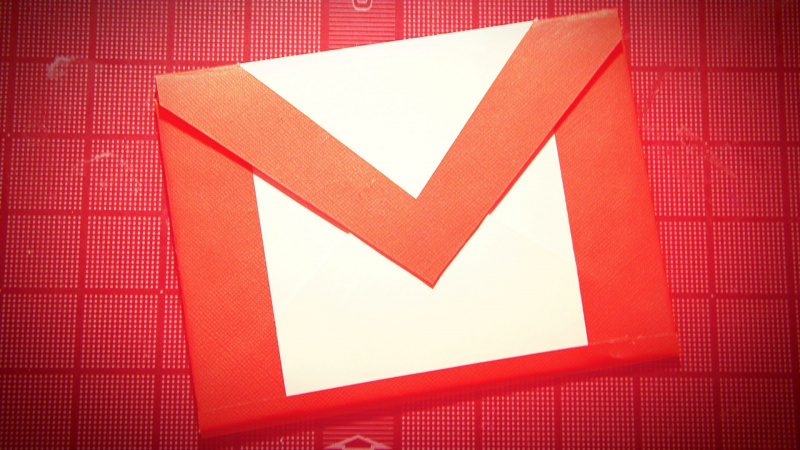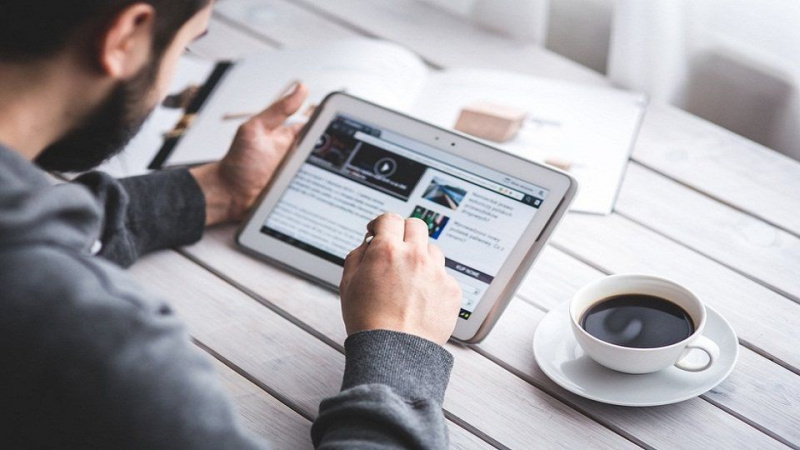20 убийственных советов и хитростей в отношении Google Chrome, которые нельзя пропустить
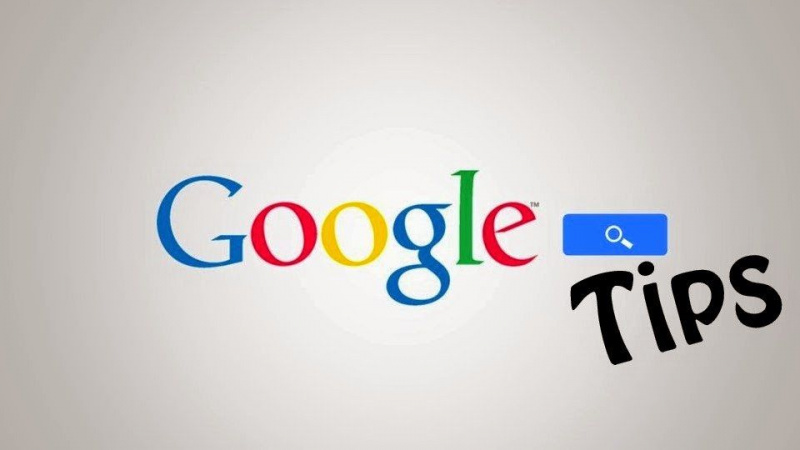
Интернет - это форма информации о жизни сегодня. В эту эпоху каждый растет с Интернетом на кончиках пальцев. Он нужен для всего: от школьных занятий и исследовательских заданий до развлечений и общения. В конце концов, никто не хочет наткнуться на то, что не следует читать или смотреть онлайн.
Когда мы говорим о выборе веб-браузера, в основном люди будут изучать скорость браузера и то, насколько он удобен для пользователя, как лучший способ определить лучший из них. Имея это в виду, браузер Google Chrome был любимым веб-браузером для многих опытных пользователей Интернета. Хотя Chrome прост в использовании, есть несколько простых советов и приемов, которые сделают вашу работу в Интернете более приятной и надежной. Вот несколько советов, которые помогут сделать Chrome более быстрым, эффективным и гибким:
1. Открывать несколько страниц при запуске.
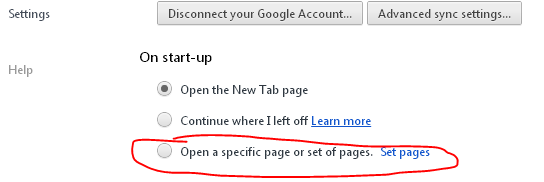
Вместо того, чтобы открывать браузер с одной домашней страницей, Chrome дает вам возможность открывать несколько страниц при запуске, обеспечивая мгновенный доступ к нескольким веб-сайтам и службам, с которых вы предпочитаете начать свой день.
2. Вкладка 'Закрепить'

В Chrome. есть возможность закрепить вкладку, которая может сворачивать вкладку, чтобы отображался только значок. Когда у вас открыто несколько вкладок, эта функция очень полезна, так как она отображает значки, оставляя больше места для многозадачности. Эта опция также позволяет избежать потери вкладок сбоку экрана, когда у вас одновременно открыто несколько вкладок.
3. Отображение кнопки «Домой».

Chrome заявляет о простом дизайне, который нравится многим, но некоторые пользователи хотят видеть кнопку «Домой», которую можно щелкнуть.Реклама
Чтобы добавить кнопку «Домой» в Chrome, вам просто нужно нажать «Значок гаечного ключа» в правом верхнем углу, выбрать «Настройки», а под вкладкой вы найдете флажок для отображения кнопки «Домой» на панели инструментов.
4. Создавайте на рабочем столе ярлыки любимых веб-сайтов.
В Chrome вы можете превратить сайт в настольное приложение, чтобы быстро получить доступ к любимому сайту. Чтобы создать ярлык, перейдите на свой любимый веб-сайт, щелкните значок гаечного ключа, выберите «Инструменты» и затем щелкните «Создать ярлыки приложений».
5. Использование омнибокса.

В Chrome адресная строка URL также называется омнибоксом, который можно использовать для простых математических запросов. Просто введите вычисления или преобразования прямо в омнибокс и нажмите клавишу ВВОД, чтобы увидеть результаты самостоятельно.
6. Откройте вкладку 'Недавно закрытые'.

Во время серфинга в Интернете вы можете открыть любую вкладку, которая была закрыта по ошибке. Вам просто нужно нажать Ctrl + Shift + T. Вы также можете снова открыть его, щелкнув правой кнопкой мыши на строке заголовка -> и выбрав «Открыть закрытую вкладку», как показано выше.
7. Секретный режим

Для приватного просмотра вы можете включить секретный режим (инкогнито), в котором Chrome не будет хранить историю ваших просмотров или загрузок. Вы можете включить секретный режим, нажав Ctrl + Shift + N, или перейти в Настройки, щелкнув новое окно в режиме инкогнито, или выбрать открытую ссылку в окне инкогнито, щелкнув правой кнопкой мыши.
8. Диспетчер задач.

Диспетчер задач показывает использование памяти и ЦП каждой вкладкой, открытой в вашем браузере Google Chrome. Если в браузере открыто много вкладок, которые вызывают медленную скорость, вы можете открыть диспетчер задач, чтобы найти проблемный сайт.Реклама
Вам нужно щелкнуть правой кнопкой мыши по строке заголовка и выбрать Диспетчер задач, или вы даже можете нажать Shift + клавиша escape, чтобы открыть его.
9. Сменить поисковик в омнибаре

Вы можете изменить поисковую систему, изменив адресную строку на Search yahoo.com: любую другую поисковую систему, которую вы предпочитаете. Вам просто нужно ввести Yahoo в адресную строку и ввести ключевое слово, после чего ваше ключевое слово будет искать на yahoo.com.
10. Измените расположение ссылки или вкладки.

Если вы хотите изменить расположение вкладки или открыть ссылку в определенном месте вкладки, вы можете удерживать ссылку или вкладку, перетащить ссылку или вкладку в определенное место вкладки. При перетаскивании ссылки появится небольшая стрелка.
11. Сохраните настройки Chrome.

Если вы используете разные компьютеры дома или на работе, вы переносите настройки Chrome с собой с помощью входа в Chrome. Вы можете сохранять и использовать свои закладки, темы, настройки расширений с любого компьютера. Вы должны выбрать «Войти в Chrome» в меню настроек, чтобы перенести все настройки.
12. Перетащите загруженный файл.

Один из самых крутых наконечников Chrome; перетащите загруженный файл из браузера Chrome. Вам нужно перетащить файл из окна загрузки Chrome в любой другой файловый браузер.
13. Просмотр истории, закладок и загрузок.
Реклама

Chrome может отображать данные и настройки вашего браузера через определенные URL-адреса Chrome, что полезно для просмотра информации в вашем браузере. Здесь вы можете найти определенный веб-сайт, стереть всю свою историю или удалить из истории только выбранные просмотренные сайты.
Нажмите Ctrl-H или перейдите в «Настроить» -> «История», чтобы открыть вкладку «История».
14. Изменить размер текстовой области

Google Chrome также позволяет изменять размер текстовой области на любом веб-сайте. В правом нижнем углу текстовой области вы увидите две наклонные линии, перетащите их с помощью мыши, чтобы изменить размер текстовой области на экране.
Вы используете эту опцию в поле для комментариев (текстовой области), расположенном внизу страницы сообщения.
15. Используйте автозаполнение.
Нас всегда раздражает вводить наш адрес снова и снова, но вам могут понравиться параметры автозаполнения Chrome, которые могут запоминать информацию и избавить вас от повторных усилий.
Зайдите в настройки -> Параметры -> Личные вещи, затем выберите Параметры автозаполнения. Выбрав Добавить адрес, вы можете ввести свои данные.
17. Быстрое переключение между вкладками.
Реклама

Вы также можете очень быстро перемещаться между открытыми вкладками, используя некоторые сочетания клавиш.
Используйте Ctrl + Tab для перехода по вкладкам одну за другой, нажмите Ctrl-1, чтобы перейти к 1-й вкладке, нажмите Ctrl-2, чтобы перейти ко 2-й вкладке, и так далее. Вы также можете перейти к последней вкладке, нажав Ctrl-9.
18. Облачная печать Google.

Зайдите в Настройки и найдите «Под капотом», затем нажмите «Войти в Google Cloud Print». Таким образом вы сможете настроить свою учетную запись принтера для использования облачной печати Google. Вы можете распечатать свой документ, где бы вы ни находились, и вы даже можете распечатать его со своего мобильного телефона, ПК дома или на работе или любой системы, подключенной к Интернету.
19. Сделайте фавиконы своими закладками.

В Chrome есть еще один способ получить быстрый доступ к любимым веб-сайтам, создав значок веб-сайта вместо всего текста URL.
Для этого сначала щелкните значок гаечного ключа, выберите «Инструменты» и установите флажок «Всегда показывать панель закладок». После этого всякий раз, когда вы собираетесь добавлять новые сайты в свои закладки, всегда удаляйте текст в поле имени для списка только для значков.
20. Настройте автоматическую загрузку страниц.
Google Chrome может автоматически открывать ваши любимые вкладки. Чтобы организовать это, перейдите в Настройки, выполните поиск в разделе При запуске и нажмите Открыть определенную страницу или набор страниц. Нажмите ссылку Установить страницы,